Плагін - це спеціальний модуль, який підключається до веб-браузеру для збільшення його функцій. Саме він гарантує ефективну роботу анімації, перегляд відеофайлів і фільмів. застарілі модуліздатні заважати нормальному перебуванню користувача в Інтернеті. Крім того, вони збільшують ймовірність атаки шкідливими вірусами. Тому кожен користувач ПК повинен знати, як оновити плагін в своєму браузері.
Оновлення плагінів в Opera
Щоб ознайомитися зі списком всіх плагінів, що використовуються браузером Opera, необхідно в адресному рядку набрати наступне: opera: plugins. Далі необхідний натиснути клавішу «Enter». На сторінці, крім переліку встановлених розширень, Можна побачити їх місце розташування.
Слід зауважити, що починаючи з 11 версії, оновлювати основні плагіни, наприклад, Adobe Flash, більше не потрібно, оскільки це здійснюється в автоматичному режимі.
Якщо ви використовуєте більш ранні версії, то оновлювати плагіни доведеться вручну. Для цього необхідно:
- Завантажити оновлену версію модуля, наприклад, з сайту softportal (в більшості випадків, це файл, що має розширення * .dll).
- Потім перейти в папку, в яку встановлюються всі плагіни,
- Видалити застарілий файл і скопіювати туди оновлений. Відразу після перезапуску веб-браузера плагін буде включений.
Варто зауважити, що всі встановлені модулі збільшують тривалість завантаження браузера приблизно на 12%. Таким чином, рекомендується видаляти численні розширення, які ви не використовуєте. Крім того, їх можна просто перемістити в іншу папку. Якщо дані плагіни вам знову знадобляться, то за лічені секунди їх можна буде повернути назад.
Оновлення плагінів в Chrome
Щоб відкрити список усіх плагінів в Chrome, необхідно відкрити меню браузера, натиснути «Інструменти» і «Розширення». Тут можна видалити або просто вимкнути непотрібні модулі. Для цього достатньо натиснути правою кнопкоюмиші по плагіну і в меню вибрати те, що вам потрібно.
Оновити плагіни в Chrome вручну не можна. Це здійснюється в автоматичному режимі, без участі користувача. Дана процедура виконується в фоновому режимі, Що досить зручно.
Оновлення плагінів в Firefox
Щоб ознайомитися з переліком плагінів, встановлених в цьому браузері, необхідно виконати наступні дії:
- Відкрити меню «Інструменти».
- Вибрати «Додатки».
- Натиснути «Модулі».
- У віконці буде представлена вся актуальна інформація про те, які розширення використовуються в даний момент.
Тут, як і в Google Chrome, Користувачеві можна не переживати про те, як оновити плагіни. Це здійснюється в автоматичному режимі. У браузері періодично з'являються повідомлення про те, що оновлення встановлених розширень завершено. Щоб зміни вступили в силу, досить перезавантажити персональний комп'ютер.
Оновлення плагінів в Internet Explorer
Щоб отримати всі необхідні відомості і оновити плагін браузера Internet Explorer, необхідно
- Натиснути на піктограму шестерінки, розташованої на панелі управління.
- У меню, вибрати пункт «Налаштувати надбудови».
- Перед вами відкриється перелік всіх використовуваних модулів.
Щоб обмежити доступ програм до веб-браузеру, не обов'язково видаляти додатки. Можна просто вимкнути відповідні плагіни за допомогою даного віконця. Що стосується їх поновлення, то воно виконується в автоматичному режимі.
Оновлення плагіна в Safari
Модулі в браузері Safari оновлюються автоматично. Програма блокує застарілі версії плагінів і оновлює їх.
Необхідність в установці або оновленні плагіна Adobe Flash Player може виникнути практично у будь-якого користувача персонального комп'ютераабо ноутбука. Адже саме Adobe Flash Player відповідає за роботу відео, а також браузерних ігор в інтернеті. Причому він регулярно оновлюється і з виходом кожного нового оновлення виникає необхідність встановити останню версію adobe flash player.
Установка і оновлення плагіна Adobe Flash Player виконуються однаково незалежно від браузера. Просто деякі браузери мають вбудовану версію Adobe Flash Player і оновлюють її автоматично.
Як оновити Adobe flash player?
Головна сторінка завантаження та оновлення до останньої версії плагіна adobe flash player
Тут, в більшості випадків, в полях вибору зліва ваш браузер і операційна система повинні визначитися автоматично. Але якщо з якої - небудь причини цього не сталося то вручну вибираємо за крок 1, а в кроці 2 свій браузер, для якого ви встановлюєте або оновлюєте Adobe Flash Player.
Також рекомендуємо вам прибрати дві галочки по центру в розділі «Додаткові пропозиції», де пропонується встановити антивірус McAfee, щоб виключити установку непотрібних програмі зменшити час установки плагіна.
Після цього тиснемо на кнопку «Завантажити» в правому нижньому кутку і чекаємо закінчення завантаження інсталяційний файл, Який встановить або оновить плагін Adobe Flash Player на вашому комп'ютері або ноутбуці.
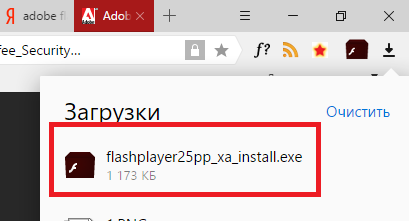
Запускаємо викачаний файл. Після чого запуститься майстер установки в головному вікні якого встановлюємо перемикач в положення «Дозволити Adobe встановлювати оновлення (рекомендується)» і натискаємо «Далі».
Безсумнівно, кожен, хто працює з інтернетом, мультімедіаконтента, є розробником веб- або медіапріложеній, постійно стикається з інтегрованим плагіном на основі технології Flash від корпорації Adobe. Розглянемо питання про те, як оновити плагін Flash Player декількома найпростішими способами в різних браузерах, Не зачіпаючи середовища розробки.
Що таке Flash Player і для чого він потрібен: загальні відомості
Сама по собі технологія Flash є уніфікованою. Вбудований в браузери плеєр на її основі дозволяє відобразити мультімедіаконтента веб-сторінки найбільш коректно і в повному обсязі. Сюди можна віднести векторну і растрову графіку, Анімацію, відео та аудіо.
Сам плагін встановлюється у вигляді спеціальних бібліотек, а виконуваного компонента для запуску у вигляді EXE-файлу не має, тому використовувати його у вигляді звичайної програми неможливо - тільки в середовищах, в які він інтегрований. Питання про те, як оновити плагін Shockwave Player або Flash Player, будемо розглядати стосовно інтернет-браузерів, хоча деякі моменти слід врахувати і розробникам.
У чому різниця між Adobe Flash Player і Adobe Shockwave Player?
Багато користувачів, мабуть через незнання, вважають, що ці дві назви відповідають одному і тому ж плагіну. Це невірно в корені. Хоча технології, застосовуваний в їх функціонуванні, дуже схожі в своїй основі, насправді між ними існує досить велика різниця.

Adobe Flash Player є стандартною версією з мінімальним набором можливостей. А от Adobe Shockwaveмає їх куди більше. Інструментарій включає в себе кошти аналізу XML, управління HTML, підтримує контроль векторних форм і об'єктів, дозволяє виробляти віддалений пошук файлів, має спеціальний мовою сценаріїв і т.д. Не дивно, що саме на його основі створюється більшість багатокористувацьких чатів.
Подивимося, як оновити плагін Shockwave Flash або стандартний плеєр. Для спрощення розуміння об'єднаємо ці плагіни в одне ціле.
Як оновити плагіни автоматично
При первинній інсталяції плагін вбудовує в систему власний кошт поновлення, яке за замовчуванням постійно знаходиться в активному режимі. При наявності перманентного підключення до Інтернету проблема апдейта відсутня.
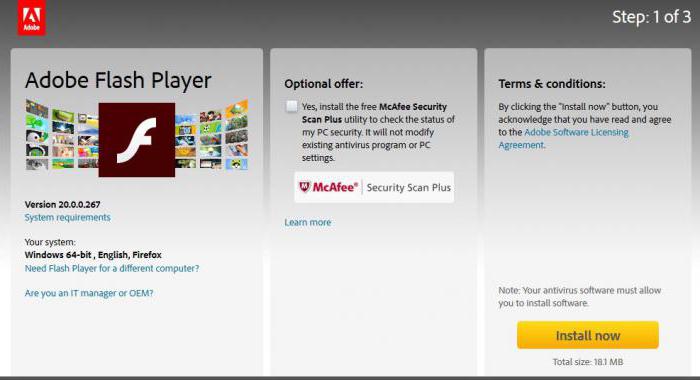
Апдейтер сам відстежує появу нових версій і в певний момент пропонує користувачеві провести оновлення. Потрібно просто погодитися з пропозицією і завантажити дистрибутив з офіційного сайту після перенаправлення. Але встановлювати плагін доведеться самому. На жаль, автоматична установкаі інтеграція в систему відсутні. Вся автоматизація зводиться тільки до того, що апдейтер своєчасно повідомляє про доступність нової версії плагіна.
Як оновити плагін Adobe Flash вручну?
Якщо з якихось причин недоступне (відключений апдейтер, немає Інтернету), його можна зробити вручну, скачавши з офіційного ресурсу Adobe останнюверсію плеєра.
У деяких випадках оновити плагін Shockwave Flash або стандартний плеєр не виходить, особливо, якщо дистрибутив викачаний ні з офіційного ресурсу, а з іншого джерела. Система видає повідомлення про те, що на комп'ютері встановлена більш пізня версія. Щоб уникнути таких ситуацій, спочатку потрібно перевірити модифікацію в самій системі.
Для цього в «Панелі управління» потрібно використовувати розділ програм і компонентів і вибрати меню установки і видалення додатків. У ньому просто знаходимо шуканий плеєр і порівнюємо встановлену версіюз тієї, яка передбачається до інсталяції. Далі, як то кажуть, - справа техніки.
Оновлення в Mozilla
Тепер зупинимося на питанні апдейта безпосередньо в браузерах. Оновити плагін Shockwave або звичайний Flash Player в браузері Mozillaможна двома способами.
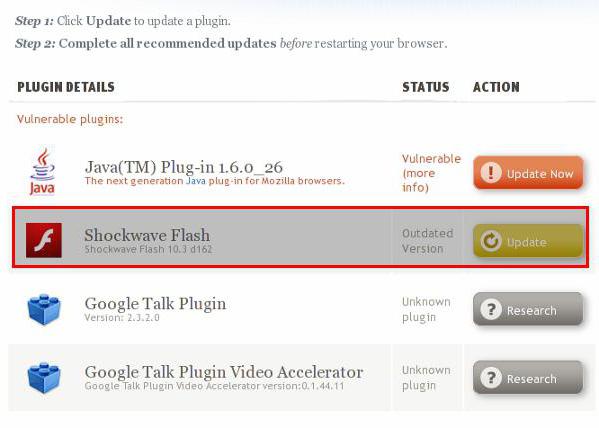
У першому випадку в налаштуваннях потрібно перейти до додатків і вибрати розділ плагінів. Знаходимо в списку цікавить нас елемент і дивимося на його стан. Якщо навпроти стоїть повідомлення про те, що він застарів і є вразливим, просто тиснемо кнопку негайного поновлення, а після закінчення процесу перезапускаємо браузер.
Як оновити плагін іншим способом? Теж просто. Потрібно зайти на офіційний сайт Mozilla і звернутися до розділу автоматичної онлайн-перевірки встановлених плагінівна актуальність. У списку результатів знаходимо плеєр. Якщо там є попередження, як в попередньому випадку, оновлюємо плагін і виробляємо повторний старт браузера.
Оновлення в Internet Explorer
Тепер подивимося, як оновити плагін в IE. Спочатку входимо в меню налаштувань кліком на кнопці з шестернею, потім використовуємо розділ налаштувань, де вибираємо їх типи.
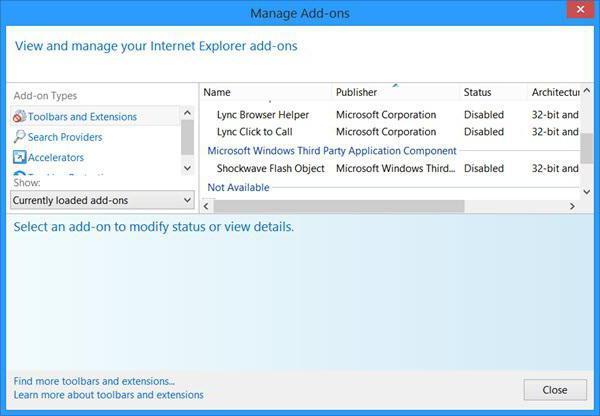
Оновлення в Opera
У цьому браузері є цікава можливість: в деяких випадках апдейт самого браузера автоматично оновлює всі встановлені компоненти і плагіни. Якщо ж такий варіант не передбачений, можна вчинити інакше.
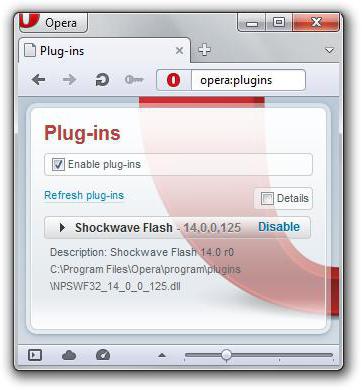
В адресному рядку вводимо opera: plugins (без лапок). У списку знаходимо наш плеєр. Якщо потрібно, задіємо кнопку оновлення.
Оновлення в Chrome
З цим браузером справа йде найкраще. В останніх модифікаціях абсолютно всі плагіни в браузері оновлюються автоматично. Якщо з яких-небудь причин виникають збої, можна виконати таку процедуру самому.
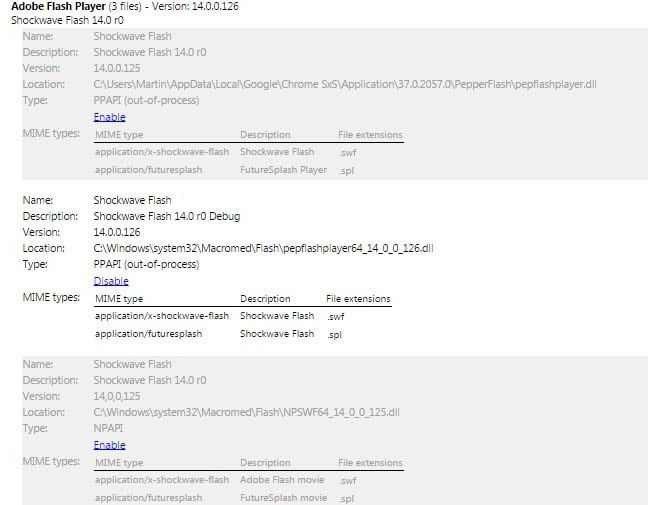
Як оновити плагін в такій ситуації? Процес нагадує оновлення в браузері Opera. В адресному рядку прописуємо chrome: // plugins, а в списку встановлених плагінів навпаки плеєра натискаємо плюсик для відображення детальної інформації. Якщо потрібно, оновлюємо компонент. Зверніть увагу: в цьому браузері підтримується установка відразу декількох версій плагіна. Вони можуть конфліктувати між собою. Тому для роботи потрібно залишити тільки найсвіжішу модифікацію, а решта відключити (а краще - і зовсім видалити).
Дещо наостанок
Може виникнути необхідність оновити не може здійснюватися автоматично, і не всі браузери попереджають про те, що плагін вимагає апдейта. Але, наприклад, 360 Safety Browser такі повідомлення видає, причому не блокує роботу браузера, а пропонує запустити плагін на даному етапі відвідування веб-сторінки (кнопка Run this time).
Якщо ж плеєри не працюють після оновлення, в першу чергу потрібно перевірити їх стан. В кожному браузері є параметри начебто «Завжди включати» або покажчики на стан полігонів (включене або вимкнене). Якщо навіть плагіни активні, можна спробувати їх відключити, перезапустити браузер, а потім включити повторно.
Сьогодні мова піде про модуль Flash Player (він же плагін або доповнення). Це спеціальна програма розширює можливості браузер, для того, щоб він міг показувати елементи.
Для чого потрібен Adobe Flash Player?
Якщо плагін відсутня або застарів, то замість деяких блоків на сайті ми бачимо фігу порожній сірий прямокутник, іноді супроводжується повідомленням про проблему. Наприклад, вчора я купував квиток на поїзд на сайті РЖД і отримав повідомлення, що «Firefox не дав застарілому плагіну« Adobe Flash »запуститися на http://rzd.ru»:
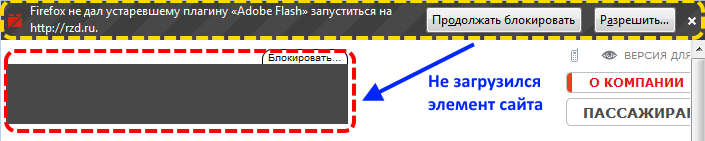
Відповідно, замість логотипу сайту, виконаного по Flash-технології мені показали сірий прямокутник. Якщо у вас немає плагіна Adobe Flash або стоїть його стара версія, То подібні ж проблеми чекатимуть вас з деякими вбудованими відео, онлайн іграмиі елементами управління сайтами, виконаними за цією технологією.
Так як в наш час Флеш вже не рідкість, без модуля, що забезпечує його роботу в браузерах не обійтися.
Вирішується все це простою установкою спеціального плагіна, розробленого компанією Adobe, в моєму прикладі - його оновленням.
Як перевірити чи встановлений Adobe Flash і яка версія використовується
Коли ви не знаєте чи є плагін для відображення елементів, варто перевірити його наявність і, якщо виявиться, що він присутній, то подивіться, яка версія використовується. Буває таке, що плагін є і, навіть, найсвіжіший, а не працює. В цьому випадку оновлювати його сенсу немає, тому що в наявності якийсь глюк і перевстановлення навряд чи допоможе. Треба повністю видалити Flash Player і поставити заново - нижче я покажу як це зробити правильно.
Для перевірки роботи використовуємо офіційний сайт Adobe, ось цю сторінку - перевірка роботи Flash Player. На ній тиснете кнопочку «Check Now». У результатах відіб'ється номер версії, дані системи і актуальний встановлений плагін:
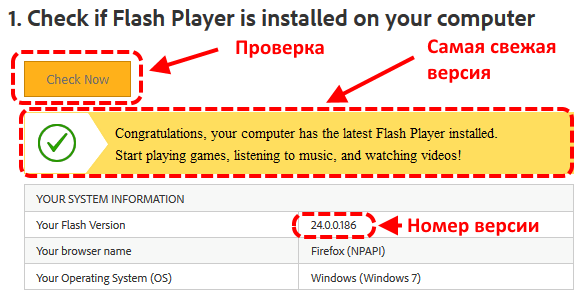
Або, якщо плагін не встановлено, повідомлення буде таким:
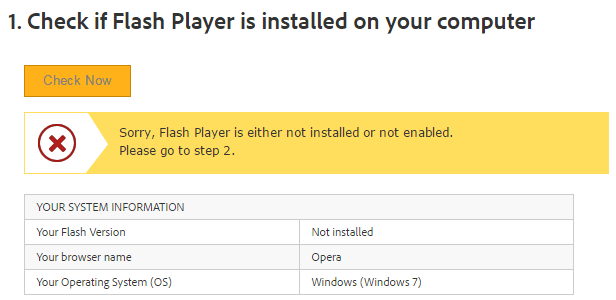
Крім того, внизу сторінки, під пунктом №5 з'явиться мультимедійне зображення з рухомими хмарами - це в разі, якщо ваш плагін працює коректно.
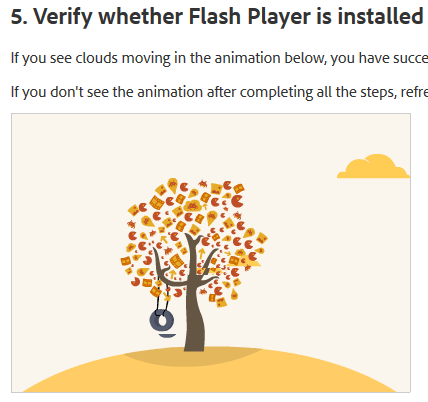
А тепер, розглянемо, що робити, якщо:
- Плагіна Adobe Flash немає;
- встановлено застаріла версія Flash Player;
- Все є, але не працює.
Як встановити плеєр на Firefox, Opera, Chrome?
Тут я вже писав про, але Flash плагінможна поставити простіше і зараз я приведу докладну інструкцію.
Для початку нам треба завантажити останню версію Flash Player, вона безкоштовна і викладена на сайті розробників, тому, якщо вам десь пропонують скачати або оновити плагін за гроші - це шахраї.
Відкриваємо сторінку - get.adobe.com/ru/flashplayer/
Там автоматично визначаються параметри вашого комп'ютера і готується відповідна до вашої операційної системи і до браузеру збірка. Якщо у вас windows, то буде Flash Player для windows, те ж саме стосується і браузерів. Я користуюсь Mozilla Firefoxі мені пропонують підходить під нього варіант.
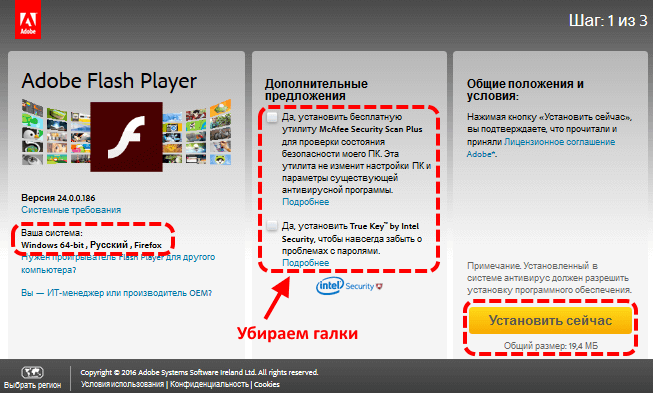
Додатково Адоб пропонує поставити програми, що захищають від вірусів. Використовувати чи ні цю пропозицію, вирішувати кожен може сам, але я віддаю перевагу будь-коли брати різні доважки і використовувати повноцінні антивірусні програми, Тому, галки прибираю.
Після натискання кнопки установки, якийсь час готується актуальна для вашої системи збирання і автоматично запускається її скачування. Якщо у вас налаштоване збереження всіх файлів в папку завантаження, то інсталяційний файл буде там, якщо ж у вас зроблено як у мене - завжди питати, куди зберігати файл, то треба буде вказати, куди зберегти дистрибутив.
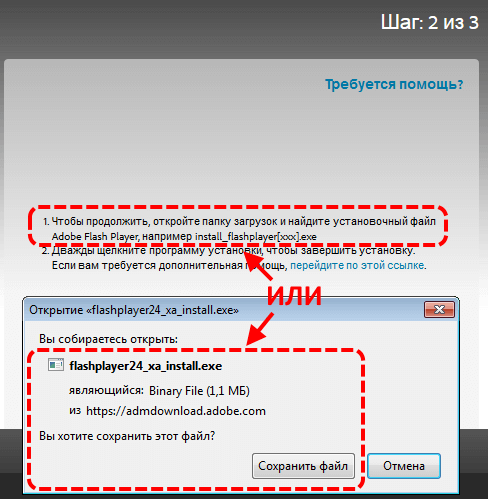
Після запуску інсталяційний файл треба буде вибрати один і варіантів режиму поновлення: дозволяєте чи ні встановлювати оновлення? Забороняти не раджу. Повідомляти без установки варто вибирати, якщо у вас повільне або трафікозавісімое з'єднання з інтернетом, щоб самому вибирати час коли завантажувати оновлення. В інших випадках рекомендую дати дозвіл на автоматичне оновлення:
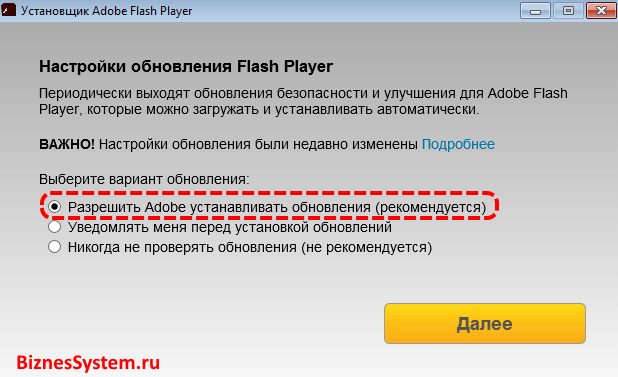
Після цього установка Adobe Flash Player почнеться.
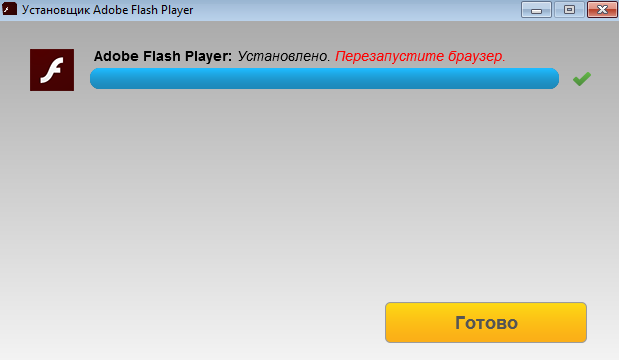
І на заключному етапі з'явиться повідомлення, що Adobe Flash Player встановлений і для початку його роботи треба перезапустити браузер - тисніть кнопку «Готово» і перезапустіть браузер - все повинно запрацювати.
Як встановити Flash Player на Яндекс браузер?
Часто виникає питання з установкою та оновленням плагіна на браузері Яндекс. Проблема в тому, що на даний момент цей браузер автоматично не визначається сайтом Adobe та збирання плагіна під нього повинна проводитися самостійно - вибір операційної системиі браузера. Але в списку браузерів Яндекса, знову ж таки, немає.
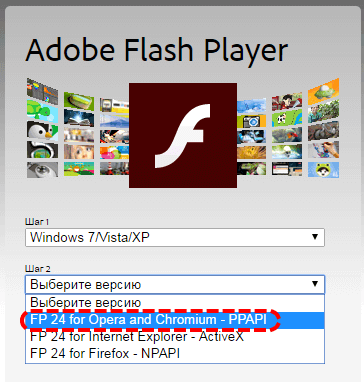
Рішення вже показано на картинці. Так як Яндекс браузер працює на движку хромиум (читай Chrome), то, для установки і поновлення Adobe Flash Player на Яндекс браузер, вибираєте пункт про Оперу і хромиум (на його виділено пунктиром).
Як плагін Adobe Flash Player оновити?
Почнемо з того, що у плеєра, як правило, встановлений автоматичний моніторинг виходу нових версій (вибирається при установці) і, якщо вони з'являються ви, бачите ось таке повідомлення:
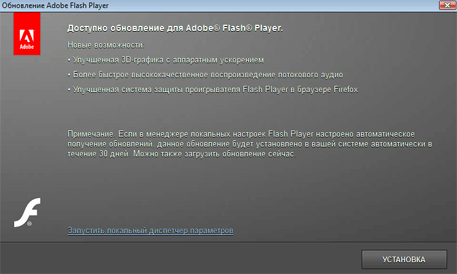
Природно, натискаєте «Установка» і програма автоматично все оновить.
Інша справа, коли автоматичне оновлення відключено, або відбувся якийсь збій і з'являється повідомлення, яке я навів на початку статті - про те, що плагін застарів. В цьому випадку є 2 варіанти:
- Йдемо тим же шляхом, що і при установці Flash Player, описаної вище.
- Кількома мишею на неробочий Flash елемент на сторінці або на значок повідомлення в адресному рядку браузера - там з'явиться посилання на оновлення плагіна.
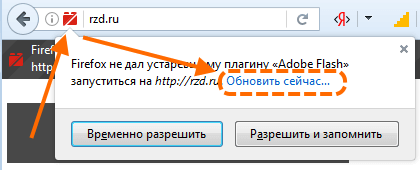
Узагальнюючи - що установка Флеш Плеера, що його оновлення процедури абсолютно ідентичні.
Якщо плагін Adobe Flash встановлено, але не працює
Був на моїй пам'яті випадок, коли Flash елементи ніяк не хотіли працювати в моєму браузері. Оновлення не допомагало. встановлюю нову версію Flash Player, а все одно пише, що застаріла.
Трапляється таке рідко, але, раптом це ваш випадок - треба якось лагодити.
Для виконання операції використовуємо спеціальну утилітувід Adobe - Uninstal Flash Player.
Алгоритм роботи з утилітою наступний (він докладно описаний на тій сторінці, я приведу коротко):
- Завантажуєте утиліту Uninstal Flash Plauer зі сторінки, наведеної вище.
- Закриваєте всі браузери і програми, які можуть використовувати Флеш.
- Запускаєте програму видалення і виконуєте її рекомендації.
- Видаляєте вміст всіх папок, що раніше використовувалися Adobe Flash Player. Для цього відкрийте командний рядок(У пуску вкладка «стандартні» -> «виконати»). У вікно вносите черзі наступні нижче команди, натискаєте «ОК» і видаляєте вміст відкрилися папок:
- C: \ Windows \ system32 \ Macromed \ Flash
- C: \ Windows \ SysWOW64 \ Macromed \ Flash
- % Appdata% \ Adobe \ Flash Player
- % Appdata% \ Macromedia \ Flash Player
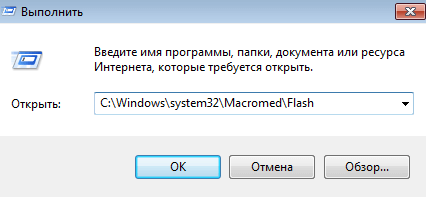
- Після очищення перезавантажуєте комп'ютер.
Тепер можете заново провести перевірку роботи плагіна методом, описаним на початку, він повинен показати, що у вас плеєр не встановлений. І заново викачуємо свіжу версію Флеш плеєра із сайту Adobe, як я показував в статті двома пунктами вище.
Проблема з відключеним плагіном
Ще один приклад, коли все повинно працювати, але не працює. У вас може бути встановлена остання версія Flash Player, але доданок не запускається для обробки потрібних елементів - він просто відключений в настройках браузера.
Перевірте його налаштування.
У Mozilla Firefox в правому верхньому куті розкрийте вкладку «Відкрити меню» і в ній виберіть «Додатки».
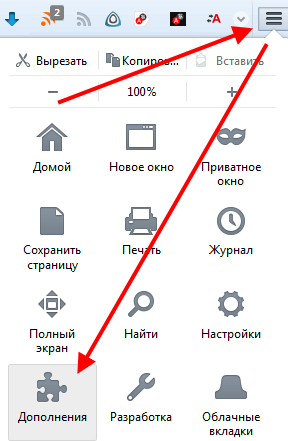
Зліва вибираєте «Модулі», в списку потрібний « ShockWave Flash»- навпроти нього може стояти« ніколи не включати »або« включати за запитом », поставте« завжди включати ».
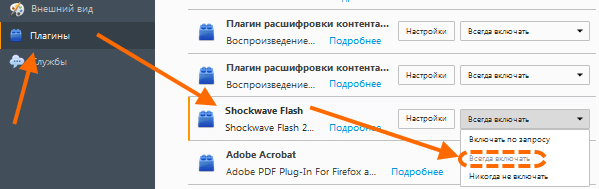
Для Яндекс браузера розділ налаштувань плагінів відкривається введенням в адресному рядку команди:
browser: // plugins chrome: plugins
Якщо плагін з якоїсь незрозумілої причини відключений, то включайте.
Мабуть, це основні проблеми, з якими найчастіше стикаються користувачі при роботі Adobe Flash Player, якщо у вас з'явився якийсь особливий випадок або є унікальний досвід, то ласкаво просимо в список коментаторів - обговоримо проблеми, познайомимося з рішеннями.
Якщо вам зручніше сприймати матеріал у відео форматі, то дивіться ролик з установки плагіна, там є деякі фішки, яких не було в тексті:
А на сьогодні все.
Інші корисні статті блогу:

